菜鳥救星Excel教學:活化你的表格 — 樞紐分析表

文、意如老師
什麼是樞紐分析表,它可以幫助我們做哪些事情呢?
每一張的資料表都可以依照我們的需求另外再衍生出多種不同類型的客製化資料表格,舉個例子:
資料表上面有幾個欄位分別是(社團、年級、姓名、成績、評比)
資料表如下圖:

想想看,以上的表格您想知道什麼資訊?可以動動筆先寫下來,無論您想知道什麼資訊全都可以透過樞紐分析表來完成。
首先我想先分析的是:
1. 各個年級的學生都加入那些社團?
2. 各個社團共有幾人
3. 各個社團中的成員分別是幾年級的?
4. 各個年級的成績分析(計算各年級的平均成績)
5. 各年級學生的評比趨勢狀況
把想知道的問題都先寫下來後就可以開始動手實作看看囉!
⭐標準三步驟
Step1:
點選表格任一個儲存格都可以,範例中是點選D3,Excel會自動抓取以它上下左右的資料直到空欄或空列,所以代表我們要以A1到E15這張表格來做樞鈕分析表。

Step2:
插入/樞紐分析表

Step3:
選擇要分析的資料範圍,這邊預設抓取A1到E15 (1) ,如果資料範圍錯誤也可以重新點選(2)

依照自己的需求選擇要放置樞紐分析表的位置:
範例中是選擇新的工作表,選好後按下確定

這時候全新的工作表如下圖:
1. 會自動新增一個新的工作表
2. 右邊會顯示目前表格中的所有欄位
3. 等等我們設計出來的表格會顯示在左邊

接下來就可以回到我們的第一個問題,各個年級中的學生都加入那些社團?
在右邊的欄位清單中挑選我們需要的欄位”社團”、跟”年級”,社團拉到下面的列標籤,年級拉到報表篩選就完成了。
????小提醒:這邊盡可能不要用打✔點選的方式,因為欄位會自動跳到列標籤或欄標籤,大多不是我們想要的格式,所以建議這邊自己拉到自己想要的區域即可。

拉完後,看看左邊的表格已經自動幫我們建立好了。
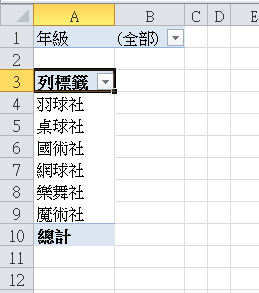
透過這個表格的年級篩選,我們可以快速的知道各年級的學生都加入那些社團。
例如:年級選擇2年級/確定

表格自動篩選出2年級的學生各加入了那些社團。

這時候我們發現一個A8儲存格多了一個總計欄位,是我們不要的,沒關係直接關掉即可。
A8/右鍵/移除總計
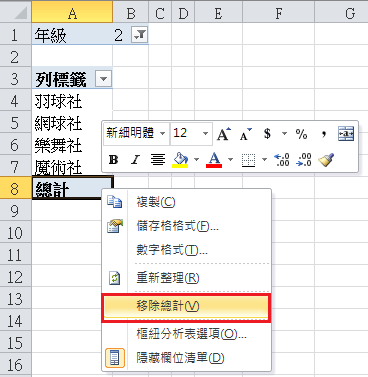
完成檔如下圖:

最後把工作表名稱改為:各個年級的學生都加入那些社團

接下來我們分析第2題:各個社團共有幾人?
重複剛剛的標準三步驟後把社團拉到列標籤、姓名拉到值
拉到值的欄位預設會幫忙做加總的動作(所以您看到的畫面會是學生總計幾個)

分析3.各個社團中的成員分別是幾年級的?
只要把所需要的欄位通通拉到列標籤即可,這張表就可以很清楚的知道各個社團中的成員分別是幾年級的。
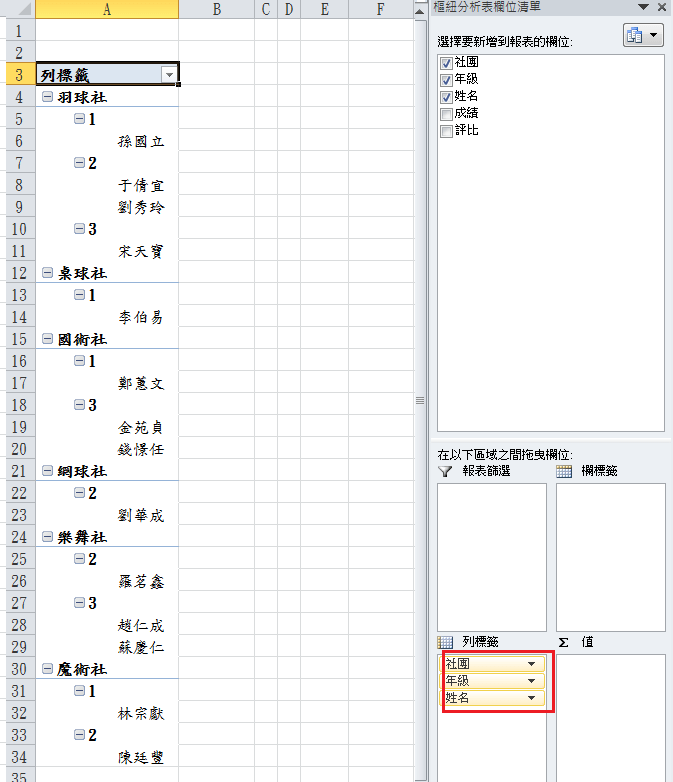
分析4. 各個年級的成績分析(計算各年級的平均成績)
將姓名拉到列標籤,年級拉到欄標籤,成績拉到值。


點選您要計算的類型:平均值/確定

分析5.各年級學生的評比趨勢狀況
年級、姓名拉到列標籤,使用評比來篩選,即可建立各年級學生的評比趨勢狀況。可以得知幾年級的學生各得了多少A~D的評比。

經過了這五個題目的練習,相信您對樞紐分析表應該有所一定認識跟了解了,簡單的說樞紐分析表就是可以客製化我們所需要的表格,只要您有任何問題找樞紐分析表拉一拉,您的問題馬上迎刃而解,所以樞紐分析表在職場算是一定要學會的工作技能之一。
加入菜鳥救星官方Line並回覆「我想看文章」,不定期獲得更多知識吧!
不同頻道,不同知識!
